目录
1 vim介绍
-
vim是vi的升级版
- vim是带有颜色显示的
- 需要安装 vim-enhanced软件包
[root@worker1 ~]# yum install -y vim-enhanced[root@worker1 ~]# vi /etc/passwd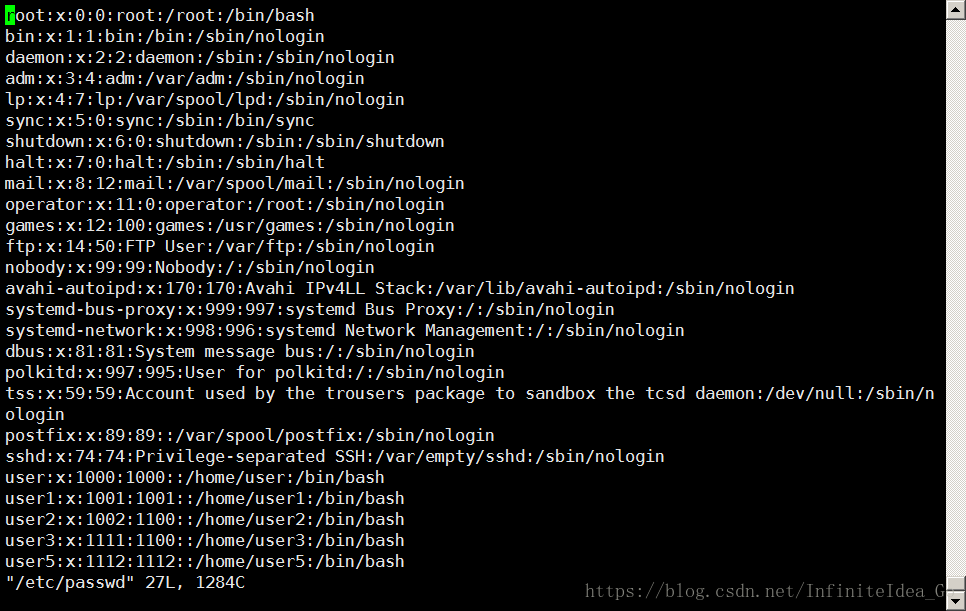
[root@worker1 ~]# vim /etc/passwd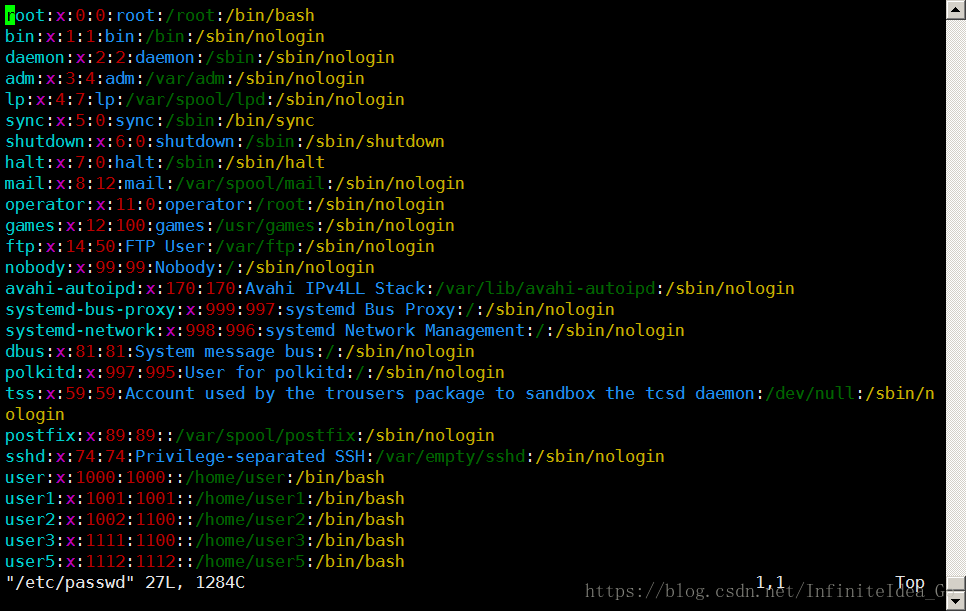
- vim有3种模式:一般模式、编辑模式、命令模式
2 vim颜色显示和移动光标
- 在不同的目录下,文件背景色显示的条件有不同,例如:
[root@worker1 ~]# vim /etc/passwd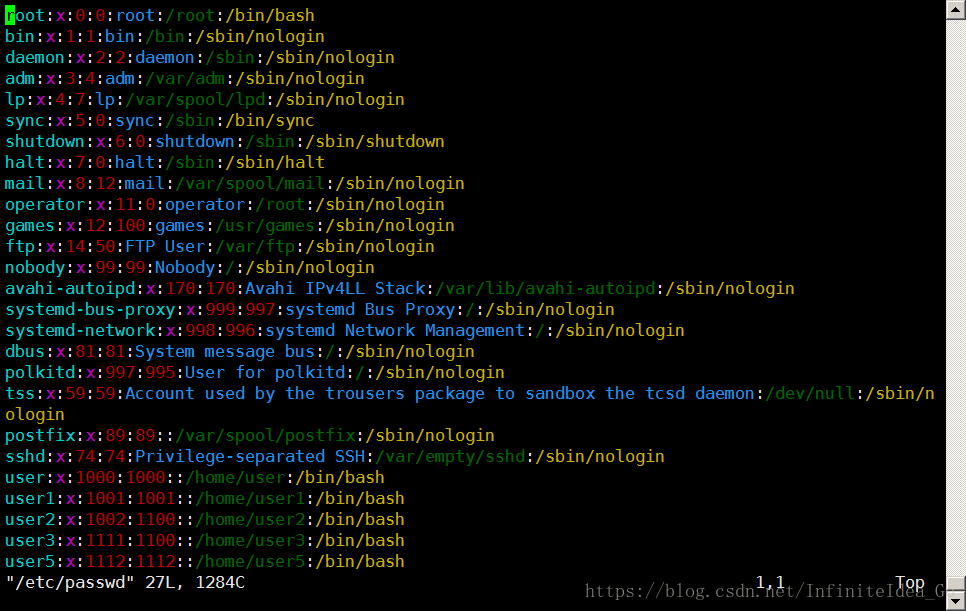
[root@worker1 ~]# cp /etc/passwd /tmp/
[root@worker1 ~]# vim /tmp/passwd // 不显示颜色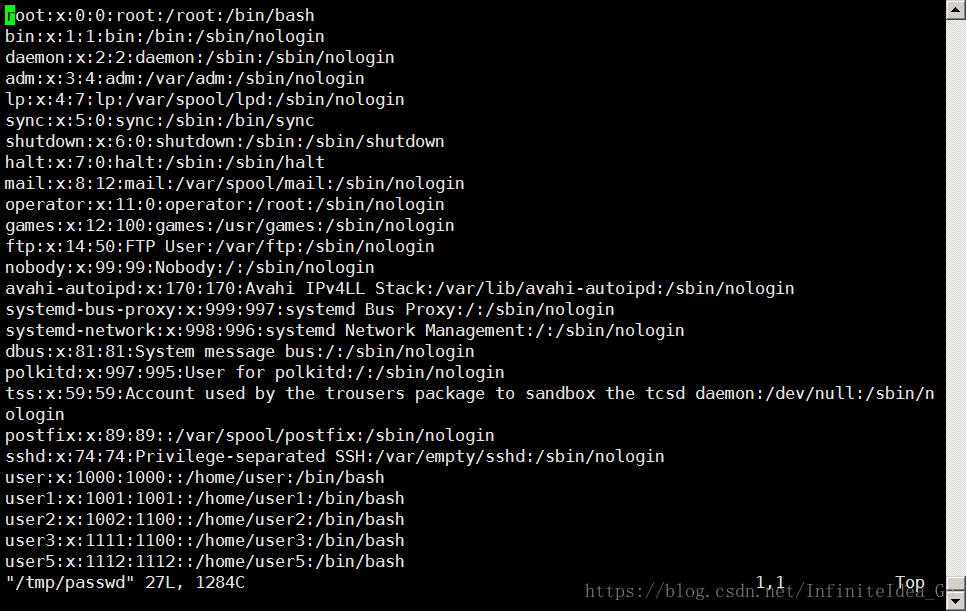
- /etc/vimrc 配置vim的文件,当前用户配置vim配置文件是/root/.vimrc
- vim打开不同的文件,显示内容的颜色也不同,例如后缀.sh .txt .conf等
passwd.sh
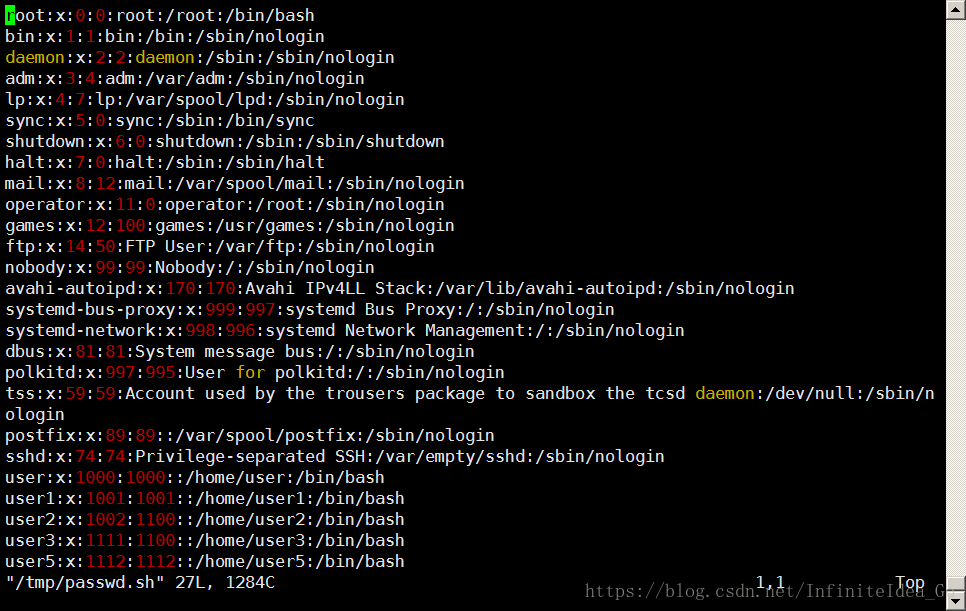
passwd.txt
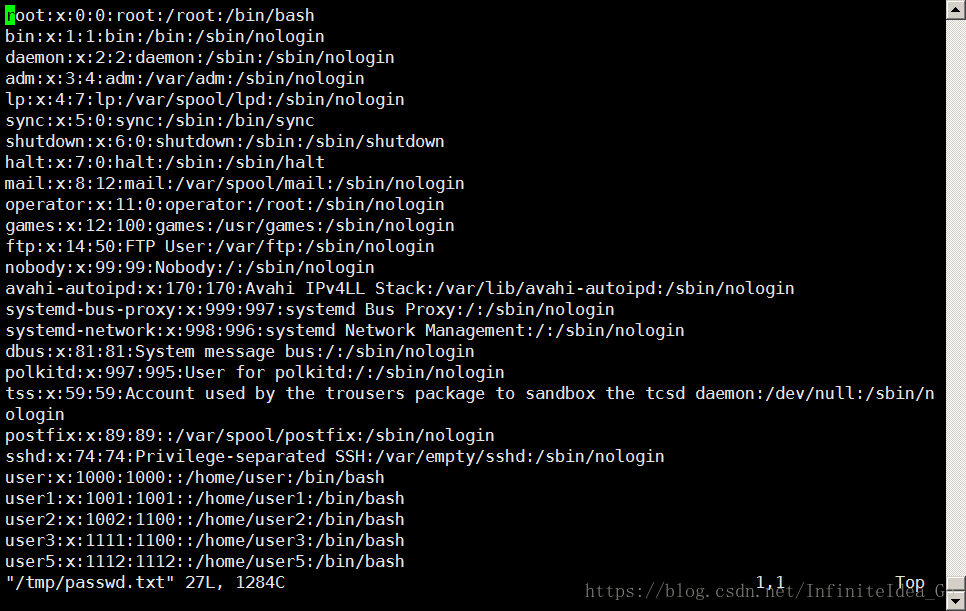
3 vim一般模式下移动光标
- h或者向左的方向键 光标向左移动一个字符
- l(小写字母l)或者向右的方向键 光标向右移动一个字符
- k或者向上的方向键 光标向上移动一个字符
- j或者向下的方向键 光标向下移动一个字符
- Ctrl+B 文本页面向前翻一页
- Ctrl+F 文本页面向后翻一页
- 数字0或者Shift+6 移动到本行行首
- Shift+4 移动到本行行尾
- gg 移动到首行
- G 移动到尾行
- nG(n是任意数字) 移动到第n行
4 一般模式下复制剪切粘贴
- x和X x表示向后删除一个字符,X表示向前删除一个字符
- nx 向后删除n个字符
- dd 删除/剪切光标所在的那一行
- ndd(n为number的缩写) 删除/剪切光标所在行之后的n行
- yy 复制光标所在行
- p 从光标所在行开始,向下粘贴已经复制或者粘贴的内容
- P 从光标所在行开始,向上粘贴已经复制或者粘贴的内容
- nyy 从光标所在行开始,向下复制n行
- u 还原上一步操作
- v 按v后移动光标会选中指定字符,然后可以实现复制、粘贴等操作





 本文详细介绍Vim编辑器的基本操作,包括颜色显示配置、光标移动技巧、文本复制剪切粘贴方法及撤销功能。Vim作为vi的增强版,提供更丰富的编辑体验。
本文详细介绍Vim编辑器的基本操作,包括颜色显示配置、光标移动技巧、文本复制剪切粘贴方法及撤销功能。Vim作为vi的增强版,提供更丰富的编辑体验。
















 2260
2260

 被折叠的 条评论
为什么被折叠?
被折叠的 条评论
为什么被折叠?








